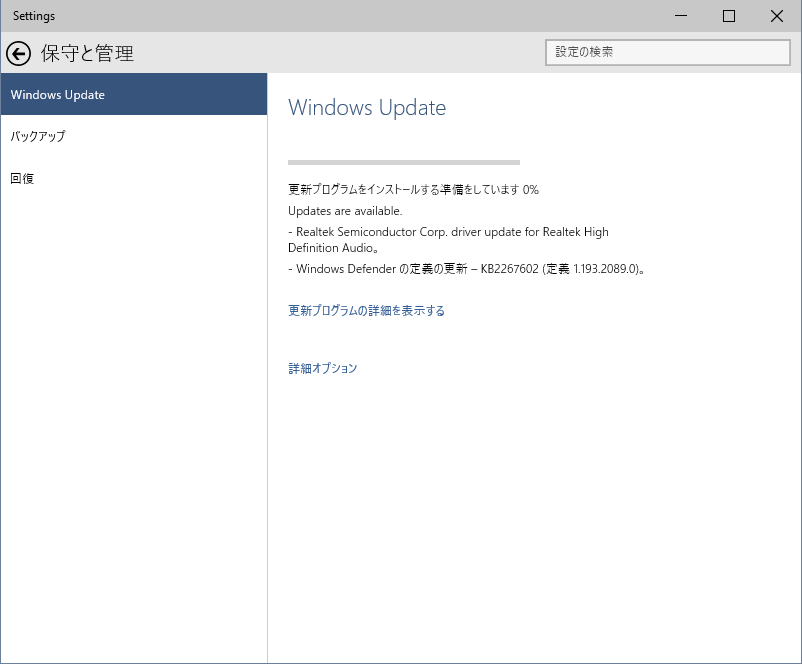samba 4.xにおけるデータのバックアップ手法を調べた。
まず、公式記述:「Backup and Recovery」
公式記述「Back up and Restoring a Samba AD DC」(2018/01/30 URLが変更になっていたため修正)
公式記述の要点
・ドメインコントローラを複数用意すれば、どれか1台でも残っていればデータは保持されるので失われることはないよ
・sambaの内部データベースとしてLDBとTDBの2種類ある
・標準ではインストールされないがsourceにsamba_backupというスクリプトが用意されている
・samba_backupを実行すると/usr/local/backupsにtar.bz2形式のバックアップができる
・リストアは、tarコマンドを使って行う
で、samba_backupを使うには、ソースファイルのディレクトリから/usr/local/sbinなどにコピーする必要があります。
[root@ホスト名 samba-4.1.16]# cp ./source4/scripting/bin/samba_backup /usr/local/sbin/ [root@ホスト名 samba-4.1.16]# mkdir /usr/local/backups [root@ホスト名 samba-4.1.16]# chmod 750 /usr/local/backups [root@ホスト名 samba-4.1.16]#
ただ・・・このまま実行すると
samba_backup: line 54: tdbbackup: コマンドが見つかりません Error while backuping ./private/idmap.ldb
といったエラーが出力されるかも?
これは、tdbbackupがPATHに無いため。
samba_backupスクリプトのWHERE=~行の次ぐらいに
「PATH=/usr/local/samba/sbin:/usr/local/samba/bin:$PATH」といった記述を追加して、tdbbackupコマンドにパスを通します。
[root@ホスト名samba-4.1.15]# /usr/local/sbin/samba_backup [root@ホスト名 samba-4.1.15]# ls -l /usr/local/backups/ 合計 5912 -rw-r--r--. 1 root root 415 3月 12 10:12 2015 etc.120315.tar.bz2 -rw-r--r--. 1 root root 6043216 3月 12 10:12 2015 samba4_private.120315.tar.bz2 -rw-r--r--. 1 root root 481 3月 12 10:12 2015 sysvol.120315.tar.bz2 [root@ホスト名 samba-4.1.15]#